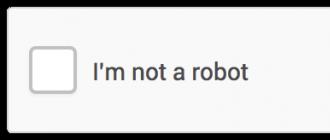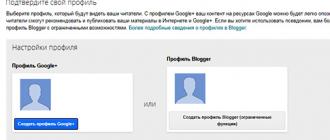Qattiq diskka. Bundan tashqari, keling, operatsion tizimingizni qanday qilib qayta o'rnatishni aniqlashga harakat qilaylik. Agar qaerdan boshlashni bilsangiz, bu juda oson. Ehtimol, har bir foydalanuvchi bu fikrni kamida bir marta sinab ko'rgan. Keling, Windows 7 ni kompyuteringizga qanday o'rnatishni tezda ko'rib chiqaylik.
Jarayonga tayyorgarlik
Xo'sh, operatsion tizim bilan biror narsa qilishga urinishdan oldin, siz to'g'ri tayyorgarlik ko'rishingiz kerak. Axir, butun jarayonning muvaffaqiyati bunga bog'liq. Qayerdan boshlaymiz?
Tabiiyki, ma'lumotlarni saqlashdan. Siz uchun muhim bo'lgan hamma narsa boshqa diskka yoki boshqa diskka o'tkazilishi kerak. Hech narsani unutmang, chunki operatsion tizimni o'zgartirsangiz, barcha shaxsiy ma'lumotlaringizni yo'qotasiz.
Agar siz qattiq diskda Windows 7 o'rnatilmagan muammoga duch kelishingiz mumkin deb hisoblasangiz, unda, albatta, barcha manipulyatsiyalarni oldindan rejalashtirishingiz kerak bo'ladi (afzal ertalabdan boshlab) va bir necha soat bepul bo'lishingiz kerak. qolgan vaqt. Qayta o'rnatishning o'zi unchalik uzoq emas, lekin ba'zi muammolar bilan u davom etishi mumkin. Endi siz jarayonni boshlashingiz mumkin. Lekin birinchi navbatda, ish paytida qanday xatolar paydo bo'lishi mumkinligini aniqlashga harakat qilaylik.
Noto'g'ri kiritish
Shunday qilib, agar siz qattiq diskda Windows 7 o'rnatilmaganligini sezsangiz, unda, albatta, nima bo'lganligi haqida o'ylashingiz kerak. Shuning uchun biz birinchi navbatda siz bilan "burilishlar" ning mumkin bo'lgan sabablarini ko'rib chiqamiz va keyin biz faqat kompyuterdagi operatsion tizimni o'zgartiramiz.

Birinchi variant, juda keng tarqalgan bo'lib, o'rnatish diskini yoki flesh-diskni noto'g'ri yozishdir. Gap shundaki, bu jarayon juda ko'p kuch talab qiladi. Faqat flesh-disk yoki diskka "fayllarni tushirish" va keyin operatsion tizimni o'rnatish ishlamaydi.
Siz qilishingiz kerak bo'lgan birinchi narsa - ishlaydigan yuklab olingan "OS" ga zaxiralash. Shundan so'ng, mos o'lchamdagi disk yoki flesh-kartani sotib oling va keyin ISO tasvirini yaratish uchun Nero-dan foydalaning (siz boshqa yozish dasturlarini ham ishlatishingiz mumkin). Ba'zida operatsion tizim allaqachon ushbu formatda "ishlaydi". Keyin bu bosqichni o'tkazib yuborish mumkin.
Keyinchalik, Windows 7 ni qanday o'rnatishni bilmoqchi bo'lsangiz, ma'lumotlarni diskka yozing. Xuddi shu Neron bunga yordam beradi. Yozib olingandan so'ng tekshirishdan so'ng "yonish" (yoki yoqish) ni tanlashingiz kerak bo'ladi. Ushbu harakat tugagach, disk o'qiladi va sizga dasturni ishga tushirish mumkinligi haqida xabar beriladi.
Fleshli diskli holatlarda hamma narsa ancha murakkab. Buning uchun siz UltraISO-ni yuklab olishingiz va o'rnatishingiz kerak, so'ngra kelajakdagi operatsion tizimingizni unga yoqishingiz kerak. Buni amalga oshirish uchun "qattiq disk tasvirini yozish" yozish menyusi bandini tanlang. O'rnatish amalga oshirilishi mumkin.
Suv osti toshlari
Lekin shoshmang. Windows 7 ni qattiq diskingizga o'rnatolmaslikning yana bir qancha sabablari bor. Darhaqiqat, keyingi muammomiz foydalanuvchilarning beparvoligidan kelib chiqadi.

E'tiborga olish kerak bo'lgan birinchi narsa - operatsion tizimingizni o'z ichiga olgan disklardagi "+" va "-" belgilari. Agar sizning kompyuteringizda eski disk drayvingiz bo'lsa, u shunchaki CD/DVD-R (CD/DVD+R) o'qimasligi mumkin yoki bu erda hamma narsa juda tez tuzatilishi mumkin - diskni mos keladiganiga o'zgartiring, hamma narsani qayta yozib oling va ishga kirish.
Fleshli disk bilan hamma narsa biroz murakkabroq. Gap shundaki, agar siz Windows 7 (64) ni (yoki boshqa bit darajasini) o'rnatolmasangiz, unda sizning uskunangiz juda yangi. Ya'ni, flesh-karta 3.0 ulagichi bilan birga keladi, bu esa o'rnatishga ruxsat bermaydi. Bunday holda, ulanish rozetkasini 2.0 ga o'zgartiring - muammo o'z-o'zidan yo'qoladi.
Tasvir bilan bog'liq muammolar
Windows 7 qattiq diskingizga o'rnatilmaganining yana bir keng tarqalgan sababi. Bu tayyor Windows tasviri bilan bog'liq muammolardan boshqa narsa emas.
Gap shundaki, agar siz uni yuklab olishga qaror qilsangiz (ya'ni pirat nusxadan foydalaning), kelajakdagi o'rnatuvchini yozib olishda muvaffaqiyatsizliklar ehtimoli katta. Aynan shuning uchun siz jarayonni keraksiz muammolarsiz amalga oshira olmaysiz.
Bunday holda, qoida tariqasida, yangi o'rnatuvchini yuklab olish va tasvirni qayta yoqish odatiy holdir. Oxirgi chora sifatida litsenziyalangan nusxasini sotib oling. Keyin hech qanday o'rnatish xatosi sizni bezovta qilishga jur'at eta olmaydi. Ammo kichik istisnolar mavjud.

Uskunalar
Nima uchun Windows 7 kompyuteringizda o'rnatilmaganligini bilmoqchi bo'lsangiz, ba'zi hayratlanarli fikrlarga e'tibor berishingiz kerak. Masalan, kompyuteringizga ulangan uskunaga qarang. Gap shundaki, u ko'pincha o'rnatishga xalaqit beradi.
Jarayonni boshlashdan oldin faqat modemni (agar mavjud bo'lsa), sichqonchani, klaviaturani va dinamiklarni ulangan holda qoldiring. Ya'ni, "minimal dastur". Shundan so'ng, kompyuteringizni qayta ishga tushiring va keyin qayta urinib ko'ring. Bu yordam berishi kerak. Albatta, bunday xatti-harakatlaringizning sabablari jiddiyroq bo'lmasa. Keling, ular bilan tanishamiz, shunda biz qanday davom etishni bilamiz.
Himoya
Xo'sh, agar sizning qattiq diskingizda Windows 7 o'rnatilmagan bo'lsa, unda, albatta, bunday xatti-harakatlarga olib kelishi mumkin bo'lgan jiddiyroq muammolarni ko'rib chiqishingiz mumkin. Masalan, ko'pincha bu qaroqchi nusxalardan va "qo'lda" qayta o'rnatishdan oddiy kompyuterni himoya qilishdan boshqa narsa emas.
Gap shundaki, endi barcha yangi shaxsiy kompyuterlar va noutbuklar Windows 8 bilan o'rnatilgan va ular maxsus himoya bilan jihozlangan, bu oddiy foydalanuvchiga tizimni tez va og'riqsiz o'zgartirishga imkon bermaydi. Bunday vaziyatda foydalanuvchi hamma narsani o'z-o'zidan tuzatish uchun maxsus ko'nikmalarga ega bo'lishi kerak. Shunday qilib, mashinangizni professionalga olib borib, avval qaysi operatsion tizimda o'rnatilganligini va qaysi biriga o'zgartirishni xohlayotganingizni aytib berish yaxshiroqdir. Ular, albatta, hozirgi vaziyatni engishingizga yordam beradi. Lekin bu hammasi emas. Keling, juda keng tarqalgan bo'lmagan, ammo shunga qaramay, duch kelgan bir nechta muammolarni bilib olaylik

Qattiq disk
Ba'zida barcha muammolarning sababi qattiq diskdagi eng oddiy xato bo'lishi mumkin. Darhaqiqat, bu erda bir nechta variant mavjud, ulardan biri foydalanuvchilarni xursand qilishi dargumon. Shunday qilib, keling, eng oddiy va eng keng tarqalgan natijadan boshlaylik.
Bu qattiq diskda bo'sh joy etishmasligidan boshqa narsa emas. Buni qilganingizda, siz xato xabarini olasiz. Bu foydalanuvchilar bir nechta operatsion tizimlarni o'rnatishga yoki oldingi Windows-dagi ba'zi ma'lumotlarni saqlashga qaror qilganlarida sodir bo'ladi. Bu erda siz faqat tanlangan qattiq disk qismini formatlashingiz kerak. Va shundan keyingina o'rnatishni amalga oshiring. Aytgancha, bu jarayon 7 yordamida mukammal tarzda amalga oshirilishi mumkin. "Toza o'rnatish" opsiyasini tanlagandan so'ng, faqat disk bo'limiga bosing va keyin "format" ni bosing. Bir necha soniya - va muammo hal qilinadi.
Uskunadagi nosozlik tufayli Windows 7 qattiq diskda o'rnatilmagan bo'lsa, vaziyat yomonlashadi. Ya'ni, diskingizning o'zi noto'g'ri holatda bo'lsa. To'g'ri tashxis qo'yish uchun, qoida tariqasida, kompyuterni xizmat ko'rsatish markaziga olib borish va operatsion tizimni o'rnatish paytida siz qattiq diskda xatolik yuz berganligini tushuntirishga arziydi. Bu erda faqat ushbu "zaxira qismini" o'zgartirish yordam berishi mumkin. Shundan so'ng siz qayta o'rnatish haqida o'ylashingiz mumkin.
Gapga keling
Shunday qilib, barcha muammolar bartaraf etilgach, rejamizni boshlashimiz mumkin. Ya'ni, operatsion tizimni qayta o'rnatish uchun. Boshlash uchun BIOS-ga o'ting. Kompyuterni yoqing, so'ngra F8, Delete, F12 tugmalarini tezda bosing (qurilmaga qarab). Ishga tushirish sozlamalarida birinchi navbatda drayverni (agar siz diskdan o'rnatayotgan bo'lsangiz) yoki USB (agar flesh-diskdan bo'lsa) o'rnating. Keyin o'rnatuvchini ishga tushirishingiz kerak bo'ladi. Diskni haydovchiga yoki USB flesh-diskiga joylashtiring va keyin kompyuterni qayta yoqing.

Jarayonni boshlash uchun "har qanday tugmani" bosishingiz kerak bo'lgan o'rnatuvchini ko'rasiz. Shundan so'ng, "Windows o'rnatish", keyin "toza o'rnatish" ni tanlang. Qattiq diskni formatlang, so'ng "keyingi" tugmasini bosing. Bizga kerak bo'lgan jarayon boshlanadi. Bo'ldi, kutishingiz mumkin. Ushbu jarayon davomida kompyuter taxminan 3 marta o'zini qayta ishga tushiradi.
Har bir narsa tugagach, sizning oldingizda ba'zi sozlamalar bilan oyna paydo bo'ladi - vaqt, sana, kirish paroli (ixtiyoriy), faollashtirish va hokazo. Maydonlarni to'ldiring va keyin o'zgarishlarni saqlang. Ana xolos.
Kompyuter texnologiyalarining rivojlanishi nafaqat hisoblash quvvatini oshirishni nazarda tutadi, balki ishlab chiqarish samaradorligini oshirish bilan birga, zamonaviy kompyuterlarning barqarorligi, xavfsizligi va qulayligi yaxshilanadi. So'nggi yillarda sodir bo'lgan eng muhim o'zgarishlardan biri bu eski BIOS-ni yanada rivojlangan UEFI bilan almashtirish, shuningdek, MBR-dan GPT disk bo'linish uslubiga o'tishdir.
Oxirgi uslubning afzalliklari aniq. MBRdan farqli o'laroq, GPT bo'limlari deyarli cheksiz sonli bo'limlarni yaratishga va ularga noyob identifikatorlar, nomlar va atributlarni belgilashga imkon beradi. GPT shuningdek yuklash kodi va bo'limlar jadvalini takrorlashni qo'llab-quvvatlaydi va 2,2 TB dan kattaroq media bilan hech qanday cheklovlarsiz ishlaydi. Biroq, GPT bo'lim uslubi ham o'zining kamchiliklariga ega, ularning eng muhimi eski BIOS-ga ega kompyuterlarda ushbu texnologiyani qo'llab-quvvatlamaslikdir.
Bundan tashqari, yangi boshlanuvchilar Windows-ni GPT diskiga o'rnatishda qiyinchiliklarga duch kelishlari mumkin. Shunday qilib, BIOS dasturiy ta'minoti yoki uning ba'zi sozlamalari zamonaviy drayverlarga mos kelmasligi sababli, tizimni yangi bo'lim uslubiga ega diskka o'rnatmoqchi bo'lganingizda, "Windowsni ushbu diskda o'rnatib bo'lmaydi" xatosi boshidanoq mumkin. bosqich." Tanlangan disk GPT uslubida."
Kompyuter nozikliklarida tajribasiz foydalanuvchilar uchun xato jiddiy ko'rinishi mumkin, aslida bu erda tizimni o'rnatishga to'sqinlik qiladigan hech narsa yo'q.
"Windows-ni o'rnatib bo'lmaydi, tanlangan diskda GPT bo'lim uslubi mavjud" xabari odatda katta diskli yangi kompyuter modellarida yoki aksincha, eski kompyuterlarda disklarni yangi haydovchi modellari bilan almashtirgandan so'ng paydo bo'ladi. Bunday holda, operatsion tizimning versiyasi alohida rol o'ynamaydi, Windows 7 va Windows 10-ni o'rnatishda xatolik yuz berishi mumkin, ammo ko'plab dalillarga ko'ra, Windows 7-ni o'rnatishda xatolik tez-tez uchraydi. Hozirgi vaqtda ushbu muammoning ikkita asosiy echimi mavjud - UEFI BIOS-dagi tegishli sozlamalarni o'zgartirish va GPT uslubini MBR ga o'tkazish.
UEFI-ni sozlash va Windows-ni GPT diskiga o'rnatish
Ushbu usul faqat UEFI mikrodasturiga ega kompyuterlar uchun amal qiladi, shuning uchun siz birinchi navbatda uning mavjudligiga ishonch hosil qilishingiz kerak. Agar siz BIOS-ga kirganingizda sichqonchani qo'llab-quvvatlaydigan grafik interfeysni ko'rsangiz, sizning shaxsiy kompyuteringiz UEFI proshivkasi bilan ishlayotgan bo'lishi ehtimoldan yiroq, shuning uchun tizimni GPT diskiga o'rnatishingiz mumkin. Siz yangi BIOS-ga eskisiga o'xshab kirishingiz mumkin - yuklash paytida F2 yoki Del tugmasini bosib turing.

Keyinchalik, BIOS xususiyatlari yoki BIOS sozlamalari bo'limida siz CSM o'rniga UEFI yuklanishini topishingiz va yoqishingiz kerak va Periferik qurilmalar bo'limida SATA ish rejimi uchun IDE o'rniga AHCI ni tanlang. Agar siz Windows 7 yoki tizimning oldingi versiyasini o'rnatayotgan bo'lsangiz, xavfsiz yuklash funksiyasini ham o'chirib qo'yishingiz kerak (odatda yuklash bo'limida joylashgan).

Ushbu manipulyatsiyalardan so'ng "Windows-ni o'rnatib bo'lmaydi. GPT Partition Style" endi ko'rinmasligi kerak.
Muhim: GPT diskida o'rnatilgan tizim 64 bitli bo'lishi kerak, bu Microsoft siyosatining shartlari. Agar siz Windows-ning 32-bitli versiyasini o'rnatmoqchi bo'lsangiz, bo'lim MBR-ga aylantirilishi kerak. Agar tizim flesh-diskdan o'rnatilgan bo'lsa, uni UEFI-ni qo'llab-quvvatlashi uchun qayta yaratish tavsiya etiladi. Buni amalga oshirish uchun siz buyruq satridan yoki undan ham yaxshiroq, maxsus Rufus yordam dasturidan foydalanishingiz mumkin.
GPT belgilari MBR ga o'zgartirilmoqda
Agar sizning shaxsiy kompyuteringiz oddiy BIOS-dan foydalansa, Windows-ni GPT diskiga o'rnatib bo'lmaydi. Bunday holda, tizimni o'rnatishdan oldin darhol GPT uslubini MBR ga aylantirish eng to'g'ri echim bo'ladi. Agar siz Windows-ni o'rnatib bo'lmasligi haqida bildirishnoma olsangiz, sehrgar oynasini yoping va bosing Shift + F10. Ochilgan buyruq satrida quyidagi buyruqlarni ketma-ket bajaring:
disk qismi
ro'yxat disk
disk 0 ni tanlang
toza
mbrga aylantirish
Birinchi buyruq yordam dasturini ishga tushiradi Disk qismi, ikkinchisi shaxsiy kompyuterga ulangan barcha jismoniy disklarning ro'yxatini ko'rsatadi, uchinchi buyruq kerakli diskni tanlaydi (bu misolda bu disk 0), to'rtinchisi uni to'liq tozalaydi (barcha yaratilgan bo'limlar o'chiriladi), beshinchi buyruq MBR uchun GPT bo'lim uslubi. Ro'yxat disk buyrug'ini bajarayotganda, GPT ustunidagi yulduzchaga e'tibor bering, bu faqat diskning GPT uslubiga ega ekanligini ko'rsatadi.

O'tkazish muvaffaqiyatli bo'lganiga ishonch hosil qilish uchun siz ro'yxat diskini yana ko'rsatishingiz mumkin - GPT ustunidagi yulduzcha yo'qolishi kerak. Hammasi shu, Diskpart yordam dasturidan chiqish uchun chiqish buyrug'idan foydalaning, buyruq qatorini yoping va kompyuterni qayta ishga tushirgandan so'ng Windows-ni o'rnatishni davom ettiring. Tozalashdan so'ng, bo'limlarni qayta yaratish kerak bo'ladi, lekin bu safar tanlangan bo'limga o'rnatishning mumkin emasligi haqida hech qanday bildirishnoma paydo bo'lmasligi kerak, chunki diskda allaqachon MBR bo'linishi mavjud.
Uchinchi tomon dasturlaridan foydalanish
Bu dargumon, lekin shunday bo'lishi mumkinki, siz GPT bo'linish uslubini MBRga o'zgartirishingiz kerak bo'ladi, unda ma'lumotlar mavjud. Diskpart yordamida yuqorida tavsiflangan usul bu holatda mos kelmaydi, chunki tozalash buyrug'i diskdan barcha bo'limlarni va ular bilan birga ulardagi ma'lumotlarni olib tashlaydi. Bunday vaziyatda siz uchinchi tomon dasturlaridan foydalanishingiz mumkin, masalan, Minitool Partition Wizard Bootable, Paragon Hard Disk Manager yoki AOMEI PE Builder.

Ushbu dasturlarning barchasi sizga asosiy GPT diskini MBR ga va aksincha o'zgartirish imkonini beradi va konvertatsiya qilish jarayoni oddiy va har qanday darajadagi tajribaga ega foydalanuvchilar uchun ochiqdir.
Tizimni ajratilmagan joyga o'rnatish
Ba'zi hollarda siz buyruq satridan yoki qo'shimcha ilovalardan foydalanmasdan qilishingiz mumkin. Agar Windows 7/10 ni o'rnatayotganda sehrgar "ushbu diskda o'rnatish mumkin emas" deb yozsa va disk hajmi 2,2 Gb dan oshmasa, ushbu usulni sinab ko'rishga arziydi. O'rnatish ustasidan foydalanib, barcha yaratilgan bo'limlarni o'chiring va Windows-ni bitta ajratilmagan joyga o'rnatishga harakat qiling.

Hech qanday xatolik yuz bermasa, tizim o'zi MBR uslubini tanladi va diskni unga aylantirdi. Biroq, bu holda, o'rnatishdan so'ng foydalanuvchi D qismini alohida yaratishingiz kerak bo'ladi. Bundan tashqari, sizda diskda yashirin "Tizim himoyalangan" bo'limi bo'lmaydi, bu esa Windows-ning xatolarga chidamliligini biroz pasaytiradi.
Windows 10 joriy etilgandan beri millionlab foydalanuvchilar uni o'z kompyuterlari va noutbuklariga sezilarli muammolarsiz o'rnatdilar.
Bundan tashqari, deyarli har bir shaxsiy kompyuter egasi Windows 10-ga bepul yangilanish taklifini oladi.
Hatto mo''jizalar ham sodir bo'ladi. Foydalanuvchi etti/sakkizta o'rnatilgan kompyuter yoki noutbukni o'chiradi va o'nta o'rnatilgan holda uni yoqadi.
Afsuski, ba'zi odamlar birinchi o'ntalikka kira olmaydilar, chunki ular o'rnatish bilan bog'liq muammolarga duch kelishadi.
Nima uchun Windows 10 o'rnatilmaydi? Ushbu postda siz Windows 10 o'rnatilmaganining asosiy sabablarini topasiz.
OGOHLANTIRISH: Bu post ancha oldin yozilgan. O'shandan beri yangi kompyuter modellari paydo bo'ldi, o'nlab yangilandi va o'rnatish paytida tabiiy ravishda boshqa muammolar paydo bo'ldi -
Windows 10 ni o'rnatib bo'lmaydigan birinchi sabab - bu kompyuter yoki noutbukning tizim talablariga javob bermasligi.
Agar sizning shaxsiy kompyuteringiz kerakli parametrlarga javob bermasa, Windows 10 o'rnatilmasligi mumkin va ular quyidagicha.
Protsessor kamida 1 gigagertsli soat tezligiga ega bo'lishi kerak. Operativ xotira 32 versiya uchun kamida 1 GB, 64 bitli versiyalar uchun esa 2 GB bo'lishi kerak.
Bu hali hammasi emas. Video karta WDDM arxitekturasiga ega bo'lishi va kamida DirectX 9 ni qo'llab-quvvatlashi kerak.
Qattiq disk kamida 70 GB hajmga ega bo'lishi kerak. Umuman olganda, siz nomaqbul parametrlar bilan tavakkal qilishingiz mumkin - agar farq kichik bo'lsa, u ishlashi mumkin.
Windows 10 o'rnatilmaganligining ikkinchi sababi - noto'g'ri BIOS sozlamalari
Agar kompyuter yoki noutbukning BIOS-da yuklash ketma-ketligi noto'g'ri o'rnatilgan bo'lsa, Windows 10 o'rnatilmaydi.
O'rnatishni rejalashtirgan narsangizga qarab, ustuvorlik DVD yoki flesh-disk bo'lishi kerak.
Keyin ustuvorlikni o'zgartirish shart emas - tizim uzoqroq yuklanishi uchun bir soniya kerak bo'ladi - bu deyarli sezilmaydi.
Windows 10 o'rnatilmasligining uchinchi sababi - etti yoki sakkizta boshlanadi
Drayvni yuklash ustuvorligi to'g'ri o'rnatilgan bo'lsa ham, o'rnatish boshlanmasligi mumkin.
"CD dan yuklash uchun istalgan tugmachani bosing" bildirishnomasi paydo bo'lganda, tugmani bosib o'rnatish boshlanishini tasdiqlashingiz kerak.
Aks holda, operatsion tizim qattiq diskdan yuklanadi - etti yoki sakkizta (siz hozir o'rnatgan.
Bundan tashqari, o'rnatish fayllarini flesh-diskdan nusxalashdan so'ng, uni olib tashlash tavsiya etiladi, aks holda qayta ishga tushirilgandan so'ng jarayon boshidan boshlanishi mumkin.
Windows 10 o'rnatilmasligining to'rtinchi sababi - yangilash xatosi 80240020
Ushbu xato Windows 10-ni Microsoft Update orqali o'rnatish uchun ko'proq qo'llaniladi
Uni qanday tuzatish kerak? Ro'yxatga olish kitobi kalitini toping: .
U yuqorida ko'rsatilgan joyda bo'lishi kerak. Agar yo'q bo'lsa, uni yarating. "AllowOSUpgrade" (tirnoqlarsiz) deb nomlangan yangi DWORD qiymatini (32-bit) yarating va uning qiymatini 0x00000001 ga o'rnating.
Endi siz Windows 10-ni o'rnatish uchun "boshlash" tugmasiga kirishingiz kerak.
Windows 10 nega o'rnatilmasligining beshinchi sababi - yangilanish qotib qoladi
Ba'zi kompyuterlarda Windows 10 Internetga ulanish sifati, uzatilayotgan ma'lumotlar miqdori va shaxsiy kompyuterning ishlashiga qarab biroz vaqt talab qilishi mumkin.
Ba'zan bu 24 soatgacha davom etishi mumkin, shuning uchun sabrli bo'ling. O'rnatish sezilarli darajada sekinlashishi va hatto to'xtab qolishi mumkin bo'lgan bir nechta aniq nuqtalar mavjud.
Bu 30-39 foizda ko'k doira bilan qora fonda bo'lishi mumkin - keyin tizim dinamik yangilanishlarni oladi.
Bu, shuningdek, OS ma'lumotlaringizning zaxira nusxasini yaratish bilan band bo'lgan vaqtning 96 foizida sodir bo'lishi mumkin.
Yangilanish juda sekin bo'lsa, barcha USB qurilmalarini va qo'shimcha qurilmalardagi kabellarni uzib ko'ring - bu yuklab olish jarayonini sezilarli darajada tezlashtirishi kerak.
Windows 10 o'rnatilmasligining oltinchi sababi - bu DVD disk yoki yuklanadigan USB flesh-disk bilan bog'liq muammo.
CD/DVD drayveri Windows-ni o'rnatish rejalaringizni buzishi mumkin va u ishlamay qolishi shart emas.
Ba'zi drayvlar o'rnatish diski yozilgan diskning sifatini yoki unda chizish mavjudligini yoqtirmasligi mumkin. Shu nuqtai nazardan, flesh-disk yanada ishonchli bootable media hisoblanadi.
DVD disklariga qaraganda ishonchli saqlash vositasi bo'lsa-da, flesh-disk hali ham muvaffaqiyatsiz bo'lishi mumkin.
Buning oldini olish uchun Windows 10 ni o'rnatishda hal qiluvchi daqiqada, avvalo uning ishlashini tekshirishingiz kerak.
Windows 10 bilan yuklanadigan USB flesh-diskini ushbu tizimning tarqatish to'plamini yuklash uchun ishlatiladigan Media Creation Tool yordam dasturi yordamida yaratish mumkin.
Yangilangandan so'ng Windows 10 ni toza qayta o'rnatishni amalga oshirish mumkinmi?
Windows 10-ga yangilashni tugatganingizdan so'ng, tizim uni avtomatik ravishda onlayn rejimda faollashtiradi - litsenziya apparat konfiguratsiyasiga tayinlanadi.
Siz ushbu jarayonni Sozlamalar>> Yangilash va Xavfsizlik>> Faollashtirish-ni ochib, faollashtirish holatini tekshirish orqali tekshirishingiz mumkin - tizim faollashtirilganligi haqida ma'lumot bo'lishi kerak.
Endi mahsulot kalitini kiritmasdan bir xil nashrda toza o'rnatishni amalga oshirishingiz mumkin (masalan, o'rnatish diskidan yuklashingiz mumkin). Buning uchun:
- Tizim faollashtirilganligiga ishonch hosil qiling.
- Xuddi shu kompyuterda toza qayta o'rnatishni amalga oshirish uchun o'z o'rnatish diskingizni yarating.
- Kalitni kiritishni o'tkazib yuboring. Windows 10 avtomatik ravishda ushbu kompyuterda onlayn tarzda faollashadi
Avtomatik faollashtirish, agar OS allaqachon yangilangan va bir xil nashrda onlayn faollashtirilgan bo'lsa, toza o'rnatishdan so'ng to'g'ri amalga oshiriladi.
Etti yoki sakkizta mahsulot kaliti yordamida Windows 10-ni faollashtirish mumkin emas.
Shuni yodda tutingki, agar kompyuteringizning apparat konfiguratsiyasi sezilarli darajada o'zgargan bo'lsa (masalan, anakartni almashtirgandan so'ng), OTni qayta yoqish kerak bo'lishi mumkin.
Bu avvalgi versiyalarda bo'lgani kabi ishlaydi va bu holda siz texnik yordamga murojaat qilishingiz kerak.
Avval yangilanmasdan toza o'rnatish qo'llab-quvvatlanmaydi va faollashtirish muammolariga olib kelishi mumkin.
Agar kompyuteringiz tizim faollashtirilganligi haqidagi ma'lumotni ko'rsatmasa, Windows 10 ni o'rnatmang.
Shuni yodda tutingki, yuqorida tavsiflangan hamma narsa faqat umumiy muammolar uchun maslahatdir. Agar siz boshqa muammolarga duch kelsangiz va ular bilan qanday kurashishni bilmasangiz, ularni quyidagi izohlarda tasvirlab bering.
Operatsion tizimni o'rnatish xatolikka olib kelishi mumkin bo'lgan ko'plab sabablar mavjud. Ammo, asosan, ularning barchasi foydalanuvchi tomonidan noto'g'ri harakatlar yoki kompyuterning noto'g'ri ishlashi bilan bog'liq bo'lib, ular ko'p narsalardan iborat bo'lishi mumkin, eng oddiy narsa - qattiq diskdan tizim blokining tarkibiy qismlariga qadar, ularning ishdan chiqishi juda qiyin. o'zingiz belgilang. Bu foydalanuvchiga oddiy xato sifatida ko'rinishi mumkin va Windows o'rnatishni to'xtatadi.
Ammo juda ko'p sabablar mavjud bo'lsa, nima uchun tizim o'rnatilishini istamasligini qanday tushunish mumkin? Muammoni qanday topish va uni tuzatish kerak? Birinchidan, siz eng keng tarqalgan muammolarni tekshirishingiz va shaxsiy kompyuteringiz yoki noutbukingizning xatti-harakatlarini tahlil qilishingiz kerak. Ko'pgina hollarda, muammo juda oddiy hal qilinadi, chunki odatda o'rnatish siklining bir nuqtasida xatoga yo'l qo'ygan "ayyor" foydalanuvchi. Keling, mumkin bo'lgan nosozliklar va xatolarni ko'rib chiqaylik.
Moslik muammosi
Har qanday dasturiy ta'minot singari, Windows 7 ham o'zining minimal tizim talablariga ega, ular asosida siz xulosa qilishingiz kerak: OS sizning kompyuteringizda ishlay oladimi yoki yo'qmi. Ular bilan tanishib chiqish va tizimni yomonroq xususiyatlarga ega kompyuterlarga o'rnatishga urinmaslik kerak:
- RAM 32-bitli tizimlar uchun kamida bir gigabayt va 64-bitli tizimlar uchun kamida ikkitasi bo'lishi kerak.
- Har qanday video karta DirectX 9-ni qo'llab-quvvatlasa, ishlaydi.
- Kompyuter protsessorining chastotasi bitta yadroli protsessorlar uchun kamida bir gigagertsli. Yadrolarning chastotasi va soni qanchalik baland bo'lsa, shuncha yaxshi bo'ladi.
- Qattiq diskda kamida 20-25 gigabayt bo'sh joy bo'lishi tavsiya etiladi (Talablarga muvofiq - 32 va 64 bit uchun 16 va 20, lekin sizda drayverlarni va boshqa dasturlarni o'rnatish uchun joy ham bo'lishi kerak) .
Agar tizim oddiygina o'rnatilmasa, o'rnatish boshlanmasa, bu asosiy sabablardan biri bo'ladi. Agar kompyuter minimal talablarga javob bersa, unda siz boshqa mumkin bo'lgan sabablarni ko'rib chiqishingiz kerak.
Komponentlar bilan muammo
Agar Windows 7 o'rnatilmasa, chunki o'rnatish boshlanmasa, muammo apparatda bo'lishi mumkin. Minimal talablar yuqorida tavsiflangan, shuning uchun uning ishlashini tekshirishga arziydi. Agar buni tushunmasangiz, hech narsaga tegmaslik kerak, siz faqat kabel ulanishlarini, ayniqsa qattiq diskka o'tadigan ulanishlarni tekshirishingiz mumkin. Qolgan tekshiruvlar mutaxassisga topshirilishi kerak.
BIOS sozlamalari bilan bog'liq muammo
Agar sizda noutbuk bo'lsa, ko'pincha noto'g'ri BIOS sozlamalari bilan bog'liq muammolar bo'lishi mumkin. Garchi bu oddiy shaxsiy kompyuter egalari bilan ham sodir bo'lsa ham. Agar siz Windows 7 ni o'rnatayotgan bo'lsangiz, u holda SATA kontrollerini boshqa ish rejimiga o'tkazishingiz kerak, bu holda u AHCI bo'ladi. Shuningdek, yuklash diskining to'g'ri yuklanganligini tekshirishga arziydi.
OS qurish yoki yuklanadigan media bilan bog'liq muammo
Windows 7 ham o'rnatilmasligi mumkin, chunki operatsion tizim buzilgan. Bu turli sabablarga ko'ra, yuklash, yozib olish va hokazolarda sodir bo'lishi mumkin. Bu odatda o'rnatish paytida qandaydir xatolik sifatida namoyon bo'ladi. O'rnatish faqat muzlatib qo'ysa, siz biroz kutishingiz kerak, lekin agar u muzlab qolsa va bir necha soat davomida hech narsa sodir bo'lmasa, flesh-disk yoki diskdagi tasvirni qayta yozishga harakat qilishingiz kerak.
Muammo, shuningdek, yuklash vositasi deb ataladigan flesh-diskning o'zida ham bo'lishi mumkin. Buni tekshiring, endi tekshirishni o'zlari bajaradigan ko'plab dasturlar mavjud. Agar buning iloji bo'lmasa, uni o'zgartiring.
Kompyuteringizga yoki noutbukingizga Windows 7 ni o'rnatmoqchimisiz, lekin qanday qilishni bilmayapsizmi? Bu ko'rinadigan darajada qiyin emas. Garchi birinchi marta, albatta, qiyin bo'ladi. Ammo, buni tushunganingizdan so'ng, siz haqiqiy "IT ustasi" bo'lasiz va Windows 7-ni istalgan kompyuter yoki noutbukga mustaqil ravishda o'rnatishingiz mumkin bo'ladi.
Windows 7 ni o'rnatishdan oldin ushbu sahifani chop eting. Bu sizning vazifangizni ancha osonlashtiradi. Axir Windows 7 ni o'rnatish vaqtida Internetga kirish imkoni bo'lmaydi. Agar kerak bo'lsa, yana saytga kirishingiz va keyin nima qilishni ko'rishingiz mumkin bo'lgan ikkinchi shaxsiy kompyuteringiz, noutbukingiz yoki smartfoningiz bo'lsa, bundan mustasno.
Windows 7 qachon o'rnatiladi?
- Siz yangi noutbuk yoki kompyuter sotib oldingiz. Bu erda hamma narsa aniq. Ko'pgina hollarda, noutbuklar yoki shaxsiy kompyuterlarda hech qanday operatsion tizim yo'q yoki sizga kerak bo'lgan operatsion tizim mavjud emas (masalan, qadimgi MS-DOS).
- Sizga Windows 10 yoki 8 yoqmadi va siz yaxshi eski "etti" ni o'rnatmoqchisiz.
- Nosozlik yuz berdi, virus yoki ransomware reklama banneri ushlandi, kompyuter yoki noutbuk yoqilmaydi va hokazo.
Keling, oxirgi nuqtaga biroz to'xtalib o'tamiz. Agar kompyuter yoki noutbukda muammolar yuzaga kelsa, Windows-ni qayta o'rnatishga shoshilmang. Birinchidan, operatsion tizimni qayta o'rnatish boshqa usullar yordam bermasa, oxirgi chora sifatida amalga oshiriladi.
Ikkinchidan, esda tutingki, Windows-ni o'rnatganingizdan so'ng, barcha ma'lumotlar o'chiriladi, hech bo'lmaganda mahalliy C diskida. Va bu sizning barcha dasturlaringiz: brauzerlar, video pleerlar. Va hamma narsani yana o'rnatishingiz kerak bo'ladi.
Uchinchidan, Windows-ni qayta o'rnatish muammoni hal qilishga yordam berishiga kafolat yo'q. Ammo mahalliy C diskidagi fayllar har qanday holatda ham butunlay o'chiriladi.
Shuning uchun, birinchi navbatda, shaxsiy kompyuter yoki noutbukni qayta tiklash uchun boshqa echimlarni izlashga harakat qiling. Masalan, quyidagi maqolalar sizga yordam berishi mumkin:
Siz har doim ushbu blogda yoki Google/Yandex orqali boshqa maqolalarni qidirishingiz mumkin.
Windows 7 operatsion tizimini o'rnatishga tayyorlanmoqda
Windows 7 ni tizza kompyuteringizga o'rnatishdan oldin qilishingiz kerak bo'lgan birinchi narsa barcha muhim ma'lumotlarni nusxalashdir. Hech bo'lmaganda mahalliy diskdan C. Formatlashdan so'ng undagi barcha ma'lumotlar o'chib ketadi.
Agar siz yangi kompyuter yoki noutbuk sotib olgan bo'lsangiz, bu bosqichni o'tkazib yuborishingiz mumkin. Boshqa barcha hollarda, bu old shart!
Shuning uchun, barcha fayllarni, hujjatlarni, rasmlarni, audio treklarni va videolarni ish stolingizdan va "Mening hujjatlarim" jildidan saqlang. Shuningdek, mahalliy C diskiga qarash tavsiya etiladi - muhim ma'lumotlar ham unga tez-tez yoziladi. Qayerda saqlash kerak? Diskda yoki flesh-diskda. Yana bir variant - fayllarni onlayn xizmatlarga yuklash (Yandex.Disk, Google Drive va boshqalar).
Aytgancha, ba'zida sozlamalar bilan birga ba'zi dasturlarni nusxalashingiz mumkin. Masalan, siz foydalangan brauzerdagi xatcho'plar va parollar.
E'tibor berish kerak bo'lgan ikkinchi nuqta - Windows 7-ning qaysi bitligi kerakligini aniqlash - x86 yoki x64. Bu erda hamma narsa juda oddiy. Agar tizza kompyuteringizda yoki kompyuteringizda 4 GB RAM (yoki undan ko'p) o'rnatilgan bo'lsa, u holda Windows 7 x64 ni o'rnatishingiz kerak, agar kamroq bo'lsa, x86.
Nega bunday? Gap shundaki, x86 versiyasi 4 GB operativ xotirani ko'rmaydi. U ko'rsatadigan maksimal 3,25 GB.
RAM miqdorini qanday aniqlash mumkin? Agar sizda yangi kompyuter bo'lsa, hujjatlarga qarang. Va agar bu noutbuk bo'lsa, unda xususiyatlar uning korpusida (yoki qutida) ko'rsatilgan.
Agar sizda allaqachon Windows o'rnatilgan bo'lsa, unda RAM miqdorini quyidagicha ko'rish mumkin:
O'rnatishdan oldin bajarilishi kerak bo'lgan uchinchi narsa Windows 7 ning raqamli nusxasini disk yoki flesh haydovchiga yozishdir.
Agar sizda allaqachon yuklash diskingiz bo'lsa (kompyuteringiz bilan birga do'konda sotib olingan yoki berilgan), bu bosqichni o'tkazib yuboring.
DVD yozish oson. Axir, siz allaqachon filmlar, musiqalar, o'yinlarni yozib olganmisiz? Buni Nero, Alcohol 120% va boshqa dasturlar orqali amalga oshirish mumkin.
USB flesh haydovchiga kelsak, ba'zi qiyinchiliklar mavjud. Shuning uchun, bu holda, men o'qishni tavsiya qilaman -.
Windows 7 tasvirini yoki o'rnatish diskini qayerdan olsam bo'ladi? Do'konda yoki onlayn xarid qilish mumkin.
Va Windows 7 ni o'rnatishdan oldin qilishingiz kerak bo'lgan oxirgi narsa - noutbuk yoki shaxsiy kompyuteringiz uchun drayverlarni tayyorlash. Haydovchi disklari odatda kompyuteringiz bilan birga keladi. Agar sizda ular bo'lsa, unda siz bu nuqtani o'tkazib yuborishingiz mumkin.
Noutbuk egalari disklar bilan ta'minlanmagan, shuning uchun drayverlarni ishlab chiqaruvchining rasmiy veb-saytidan o'rnatishingiz kerak (modelingiz nomi bilan qidiring).
Agar siz ushbu bosqichni o'tkazib yuborsangiz, siz internetsiz qolishingiz mumkin. Axir, buning uchun drayverni o'rnatishingiz kerak. USB portlari ham ishlamasligi mumkin. Ya'ni, sichqoncha. Va oxirida siz do'stingiz yoki tanishlaringizga borishingiz va ulardan drayverlarni yuklab olishingiz kerak bo'ladi.
Bu tayyorgarlik jarayonini yakunlaydi. Barcha muhim ma'lumotlarni saqlaganingizni yana bir bor tekshiring, so'ngra USB flesh-diskini ulang yoki Windows 7 o'rnatish tasviri bilan DVD-ni joylashtiring va noutbukni/kompyuterni qayta ishga tushiring.
Windows 7-ni o'rnatish uchun BIOS-ni sozlash
Ehtimol, BIOS-ni sozlash ko'pchilik foydalanuvchilar uchun eng qiyin bosqichdir. Ayniqsa, yangi boshlanuvchilar uchun.
Bundan tashqari, bu erda qiyinchilik shundaki, BIOS versiyalari turli shaxsiy kompyuterlar va noutbuklarda farq qilishi mumkin. Va BIOS-ga kirish tugmalari ham. Natijada, ba'zi foydalanuvchilar hatto BIOS-ga kira olmaydi. Shuning uchun, bu bilan bog'liq muammolarni oldini olish uchun nima qilish kerakligini va qanday qilib batafsil ko'rib chiqaylik.
Shunday qilib, hamma narsani tayyorlaganingizdan so'ng, kompyuterni qayta ishga tushiring va ekran yoqilganda darhol Del tugmasini (kompyuterlar uchun) yoki F2 (noutbuklar uchun) qayta-qayta bosing. Agar siz hamma narsani to'g'ri bajargan bo'lsangiz, BIOS ekranini ko'rasiz. Shunga o'xshash narsa:

Yoki bu:


Bu erda 4 ta qurilma ko'rsatilgan - Birinchi yuklash qurilmasi (birinchi), Ikkinchi (ikkinchi) va boshqalar. Odatiy bo'lib, birinchisi qattiq disk (Hard Disk yoki HDD). Va birinchi qatorga CD-ROM (disk) yoki USB-HDD (flesh-disk) qo'yishingiz kerak - ettita qaysi qurilmadan o'rnatilishiga qarab.
Buni qanday qilish kerak? Kompyuterda odatda birinchi elementni ajratib ko'rsatish kerak, Enter tugmasini bosing va ochiladigan ro'yxatdan kerakli variantni tanlang.

Noutbuklarda qurilmani yuklash ustuvorligi strelkalar yoki F5-F6 tugmalari yordamida o'zgartirilishi mumkin. Boshqaruv tugmalari odatda BIOS ekranining o'ng tomonida yoki eng pastki qismida joylashgan.

Birinchi yuklash qurilmasi birinchi elementida kerakli qurilmani (CD-ROM yoki USB-HDD) tanlaganingizda, sozlamalarni saqlang va BIOS-dan chiqing. Qaysi saqlash tugmasi? Bu ekranning pastki qismida ham yoziladi (odatda F10).
Agar sizda BIOS UEFI (yangi versiya) bo'lsa, sichqoncha bilan kerakli belgini (disk yoki flesh-disk) birinchi joyga sudrab olib, yuqori o'ng burchakdagi "Chiqish" tugmasini bosing.

Shundan so'ng, noutbuk yoki kompyuter qayta ishga tushadi va Windows 7 ni o'rnatish boshlanadi.
Agar bularning barchasi siz uchun juda murakkab bo'lsa, BIOS-ga kirmasdan disk yoki flesh-diskdan yuklashni sozlashning yana bir varianti mavjud. Buning uchun mumkin. Ammo bu usul faqat yangi shaxsiy kompyuterlar va noutbuklarda ishlaydi.
Windows 7 ni o'rnatish bo'yicha bosqichma-bosqich ko'rsatmalar
Qayta ishga tushirilgandan so'ng darhol bitta chiziqli qora ekranni ko'rasiz.

Bu erda siz istalgan tugmani bosishingiz kerak - masalan, Bo'sh joy.
Agar ushbu xabar paydo bo'lmasa, bu siz BIOS sozlamalarini saqlamaganligingizni anglatadi. Ularni yana tekshiring. Agar u erda hamma narsa yaxshi bo'lsa, unda siz yuklanadigan USB flesh-diskini to'g'ri yozmadingiz yoki disk shikastlangan va kompyuter / noutbuk uni ko'rmaydi (disk drayveri ishlamayotgan bo'lishi mumkin).
Tugmani bosgandan so'ng, siz "Windows fayllarni yuklab olmoqda ..." yozuvi bilan qora ekranni ko'rasiz.

Tizim hamma narsani nusxalashini kuting. Shundan so'ng, ekranda yangi oyna paydo bo'ladi. Rus tilini tanlang va "Keyingi" tugmasini bosing.

Yangi oynada "O'rnatish" tugmasini bosing.

Agar diskda yoki flesh-diskda yozilgan Windows 7 ning bir nechta versiyalari mavjud bo'lsa, siz mos keladiganini tanlashingiz kerak. Biz allaqachon x86 va x64 bit chuqurligini aniqladik, shuning uchun bu erda o'zingiz qaror qiling. Versiyaga kelsak, "Maksimal" ni tanlash yaxshidir. Garchi u o'rtasida deyarli hech qanday farq bo'lmasa-da, "Uy", "Boshlang'ich" va "Professional", shuning uchun bu juda muhim emas. Kerakli elementni tanlang va "Keyingi" tugmasini bosing.

Litsenziya shartlariga rozilik bildiring (qutichani belgilang) va davom eting.

To'liq o'rnatishni tanlang.

Windows 7 ni o'rnatish uchun bo'limni tanlashni so'ragan oyna ochiladi. Lekin bu erda batafsilroq ma'lumotga ega bo'lishga arziydi.
Birinchi o'rnatish paytida diskni qanday qismlarga ajratish mumkin?
Agar o'rnatish yangi kompyuter yoki noutbukda (ya'ni birinchi marta) amalga oshirilgan bo'lsa, unda siz faqat bitta qatorni ko'rasiz - "Bo'linmagan disk maydoni".

Va bu holda siz qattiq diskni 2 qismga bo'lishingiz kerak - mahalliy disk C va D (ko'proq mumkin, lekin bu kerak emas). Buni amalga oshirish uchun ushbu qatorni tanlang, "Yaratish" tugmasini bosing, disk hajmini (megabaytlarda) ko'rsating va "Ilova" tugmasini bosing.

50 GB megabaytda qancha ekanligini bilmayapsizmi? Raqamni tasodifiy tarzda yozing - masalan, 50000. Va keyin tizim yaratilgan bo'lim uchun qanday hajmni ko'rsatishini ko'ring. Agar u juda oz bo'lsa, uni tanlang, "O'chirish" tugmasini bosing va kattaroq raqamni ko'rsatib, qayta urinib ko'ring.

Windows 7 to'g'ri ishlashi uchun siz yuklash fayllari saqlanadigan 100 MB hajmli maxsus bo'lim yaratishingiz kerak. Shunday qilib, keyingi oyna ochilganda, shunchaki OK tugmasini bosing.

Mahalliy C diski uchun kerakli hajmni belgilab, uni yaratganingizda, "2-qism" paydo bo'ladi. Bu u.

Shundan so'ng, yana "Ajratilmagan bo'sh joy" qatorini tanlang, "Yaratish" tugmasini bosing va keyin "Ilova" tugmasini bosing. Shundan so'ng mahalliy disk D ("3-bo'lim") paydo bo'ladi.

Agar buni unutib qo'ysangiz, Windows 7 ni o'rnatganingizdan so'ng faqat bitta mahalliy disk bo'ladi C. Va D bo'limi nozik havoga "bug'lanadi". Windows-ni qayta o'rnatishingiz kerak bo'ladi. Shuning uchun, davom etishdan oldin, "Ajratilmagan joy" opsiyasi endi yo'qligiga ishonch hosil qiling.
Windows-ni mahalliy C diskiga o'rnatish uchun "2-qism" ni tanlang va "Keyingi" tugmasini bosing.

Agar siz Windows 7 ni qayta o'rnatsangiz, ekranda quyidagi oyna paydo bo'ladi:

Bunday holda siz "2-bo'lim" ni tanlashingiz va "Format" tugmasini bosishingiz kerak. Bu undagi barcha ma'lumotlarni o'chirib tashlaydi. Formatlash jarayoni tugagach, ushbu bo'limni yana tanlang va "Keyingi" tugmasini bosing.
Aytgancha, agar siz C va D mahalliy disklari o'rtasida tovushni boshqacha taqsimlashni istasangiz, ularni o'chirishingiz va boshqa o'lchamni ko'rsatib, yana yaratishingiz mumkin. Buni qanday qilish avvalgi xatboshida yozilgan. Ammo unutmang: bu holda ma'lumotlar mahalliy D diskida ham o'chiriladi! Natijada, sizning shaxsiy kompyuteringiz yoki noutbukingiz xuddi uni sotib olgandek toza bo'ladi. Shuning uchun, barcha kerakli fayllarni saqlagan bo'lsangiz, ushbu protsedurani bajaring.
Windows 7 ni o'rnatishda davom eting
Shunday qilib, siz Windows 7 ni o'rnatishdan oldin qattiq diskni qismlarga bo'lishingiz yoki formatlashingiz mumkin va "Keyingi" tugmasini bosing. Shundan so'ng, operatsion tizim o'rnatishni boshlaydi. Fayllar nusxa olinmaguncha kuting.

Shundan so'ng, kompyuter / noutbuk qayta ishga tushadi va siz yana bitta chiziq bilan tanish qora oynani ko'rasiz.

Hech qanday holatda klaviaturada hech narsa bosmang, aks holda hamma narsa qaytadan boshlanadi.


Shundan so'ng, kompyuter yoki noutbuk ikkinchi marta qayta ishga tushadi.
Xo'sh, asosiy narsa ortda qoldi, faqat ba'zi maydonlarni to'ldirish qoladi:
- Foydalanuvchi nomi va kompyuter nomini ko'rsating (agar siz o'yin o'ynashni rejalashtirmoqchi bo'lsangiz, lotin tilida yozish yaxshidir).

- Siz parol o'rnatishingiz shart emas - bu holda faqat davom eting.

- Raqamli nusxangiz bo'lsa, faollashtirish kalitini ham ko'rsatishingiz shart emas (odatda Windows 7 Internetga ulanganingizda avtomatik ravishda faollashadi). Ushbu bosqichni o'tkazib yuborish uchun Keyingiga bosing. Va agar siz disk sotib olgan bo'lsangiz, bu erga stikerda yozilgan kodni kiriting.

- Bu erda "Kechiktirish qarori" variantini tanlash tavsiya etiladi (bu sozlamalarni keyinroq o'zgartirishingiz mumkin).

- Vaqt mintaqangizni tanlang, vaqtni belgilang va "Keyingi" tugmasini bosing.

- Agar Windows avtomatik ravishda Internet uchun drayverlarni topsa, yangi oynada "Uy tarmog'i" ni tanlang.
- Ish stolini sozlash tugashini kuting.

- Tabriklaymiz - siz hozirgina Windows 7 ni noutbuk yoki kompyuteringizga o'zingiz o'rnatdingiz.

Windows 7 ni o'rnatgandan so'ng nima qilish kerak?
Avvalo, noutbuk yoki kompyuteringizni qayta ishga tushiring, BIOS-ga o'ting va qurilmani yuklash ustuvorligini o'zgartiring. Ya'ni, qattiq diskni (qattiq disk yoki HDD) birinchi o'ringa qo'ying va CD-ROM yoki USB-HDDni ikkinchi yoki pastga tushiring.
Bundan tashqari, Windows 7 ni o'rnatgandan so'ng, Internet va USB ulagichlari ishlamasligi mumkin. Buning sababi, haydovchilar yo'qligi. Shuning uchun, keyingi bosqichda siz ularni o'rnatasiz.
Aynan shuning uchun Windows 7 ni o'rnatishdan oldin barcha kerakli drayverlarni oldindan tayyorlashingiz kerak. Ayniqsa, Internet uchun. Axir, agar siz tarmoqqa kirish imkoningiz bo'lmasa, ularni qanday yuklab olasiz?
Va yana bir nuance - kompyuteringizni yoki noutbukingizni yoqsangiz, ikkita Windows 7 ni (yuklash paytida) ko'rishingiz mumkin.

Birinchisini siz o'rnatdingiz, ikkinchisi esa yashirin bo'limda saqlangan ("tizim tomonidan saqlangan"). Biroq, qo'shimcha chiziq o'chirilishi mumkin. Buning uchun quyidagilarni bajaring:

Tayyor. Qayta ishga tushirilgandan so'ng, ikkinchi Windows 7 endi mavjud bo'lmaydi va siz operatsion tizimni tanlash menyusini ko'rmaysiz.
Agar sizda biron bir savol bo'lsa, ularni sharhlarda so'rang.